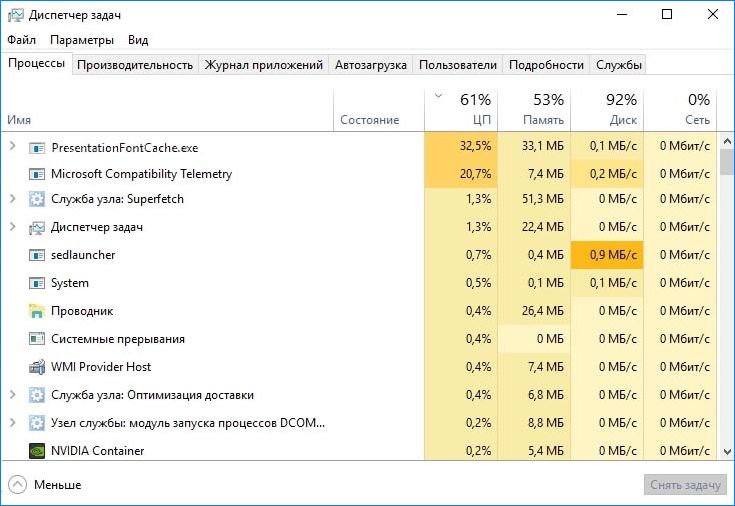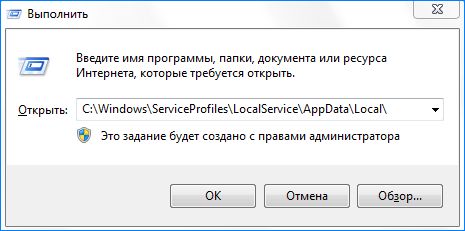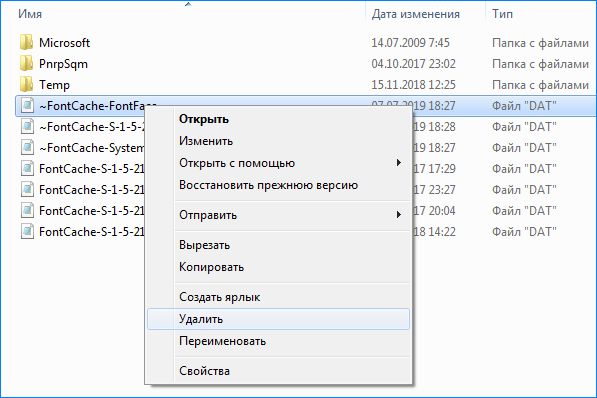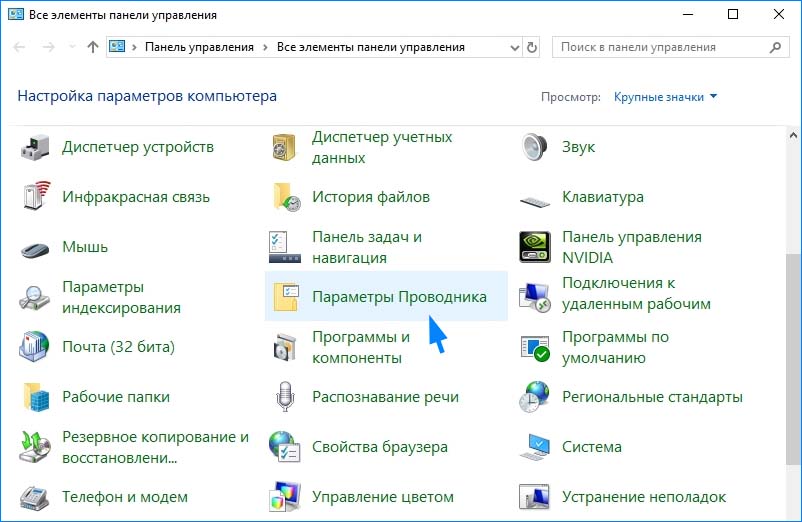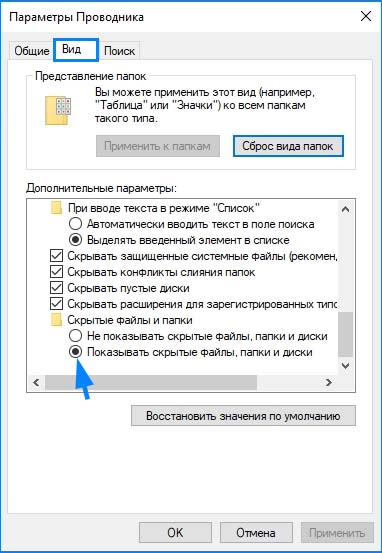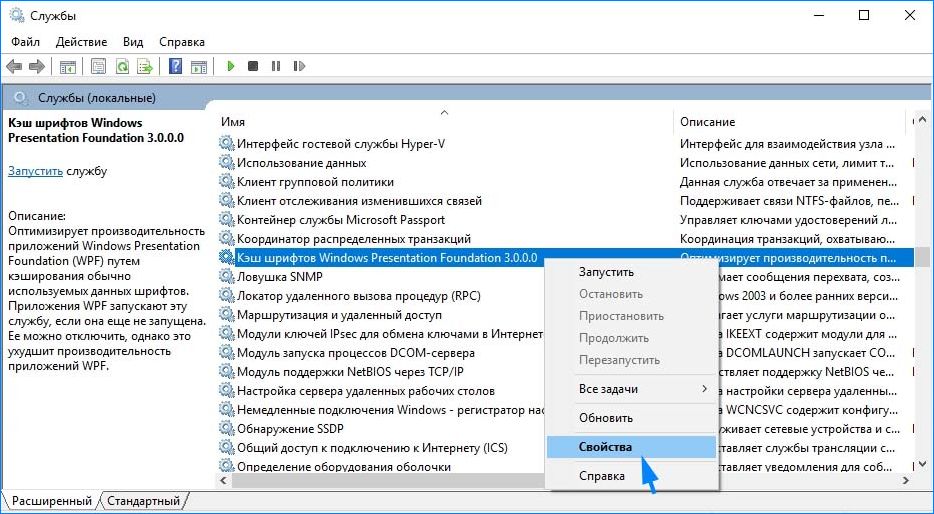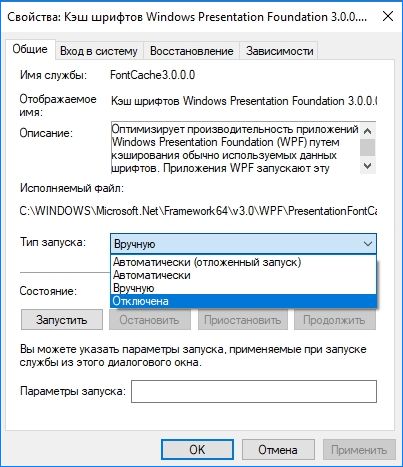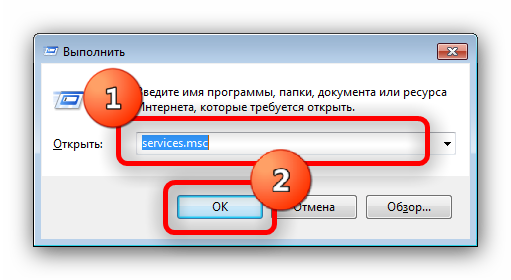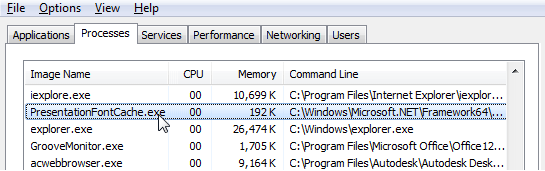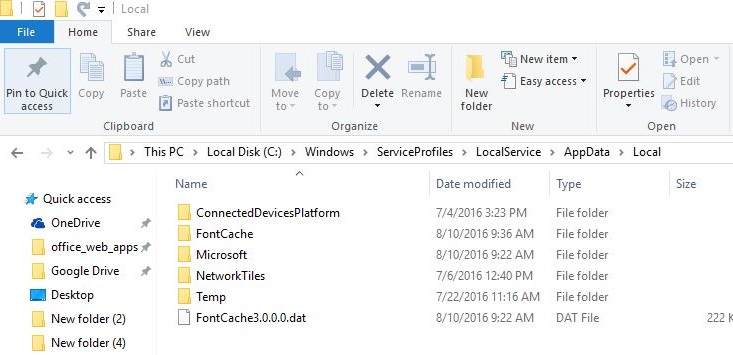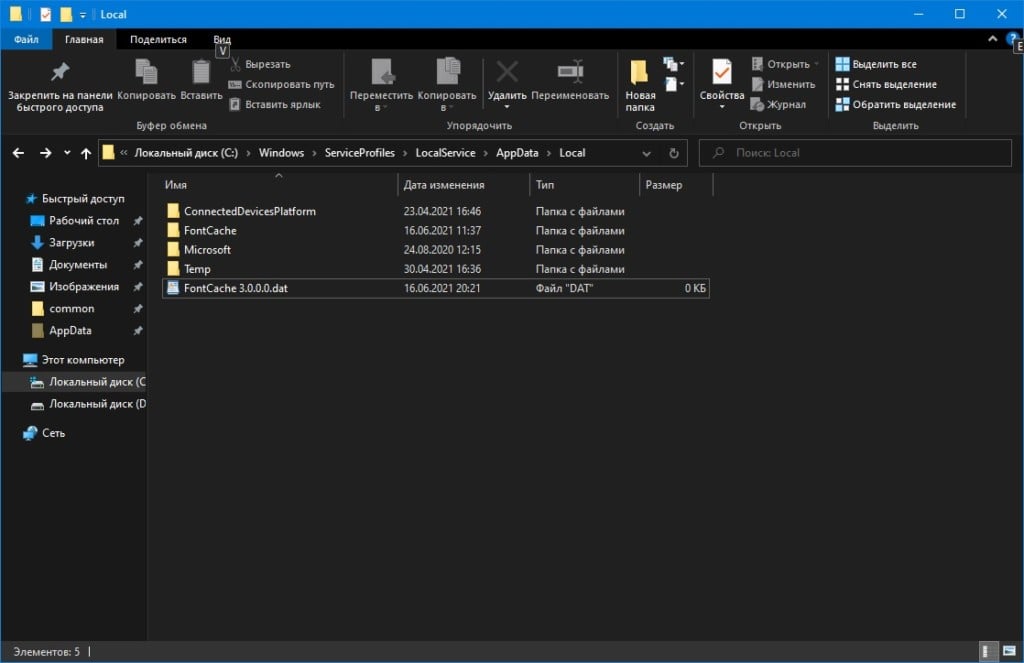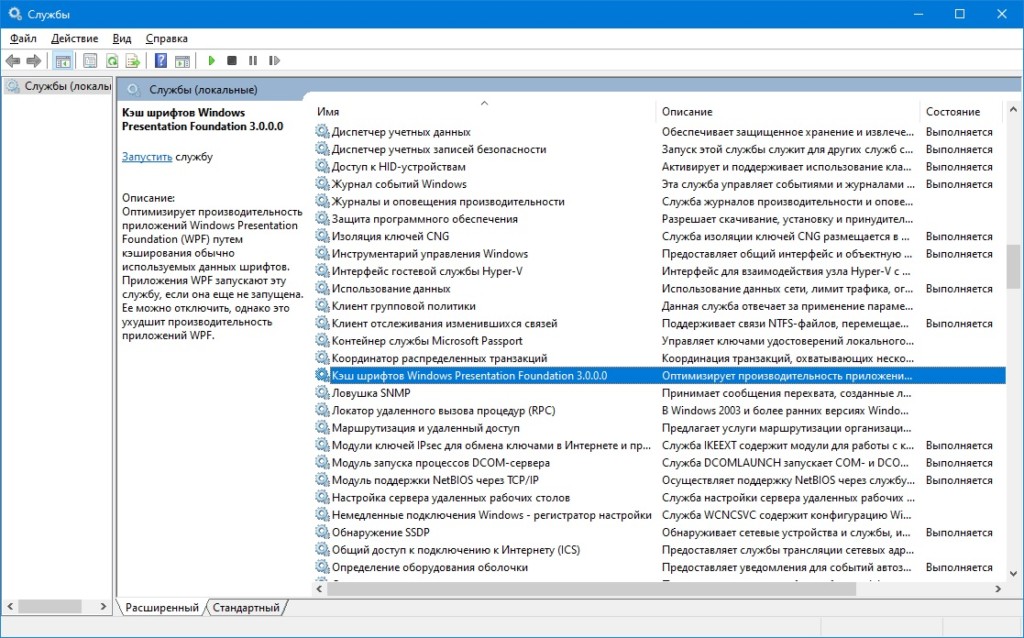Во время работы за компьютером вдруг наблюдаем резкое снижение производительности системы, программы долго реагируют на клики пользователя, медленно открываются и зависают, а в Диспетчере задач наблюдаем, как PresentationFontCache.exe сильно грузит процессор. Иногда нагрузка на ЦП может увеличится почти 100%. Даже когда завершаем процесс в Диспетчере задач, он возвращается через некоторое время или после перезагрузки компьютера. Иногда может значительно замедлить время загрузки системы.
Что это за процесс
PresentationFontCache.exe связан с платформой .Net Framework. Основная задача процесса – загрузить глифы шрифтов в память, чтобы все приложения WPF (Windows Presentation Foundation) смогли их использовать.
Таким образом, когда открываете приложение Windows Presentation Foundation, также подгружается PresentationFontCache.exe, который предоставляет доступ к информации о шрифтах для WPF. Поэтому, когда процесс использует много ресурсов, то это связано с повреждением шрифта в кэше. Информация о глифе в памяти может быть повреждена или не отвечать, что приводит к неправильному поведению PresentationFontCache.exe и застреванию в цикле перезапуска. Поэтому, он начинает сильно грузить процессор, что приводит к замедлению системы.
Есть несколько эффективных способов снизить загруженность процессора.
Удаление файлов FontCache*.dat
Во многих случаях удаление файлов Font*.dat позволяет устранить высокую нагрузку на процессор, вызываемую PresentationFontCache.exe. Эти файлы содержат информацию, на которую ссылаются приложения. Возможно, один из них поврежден и вызывает проблему.
Разверните на экране окно «Выполнить» клавишами Win + R, наберите путь к указанному каталогу и нажмите на Enter:
C:\Windows\ServiceProfiles\LocalService\AppData\Local\
Кликните правой кнопкой мыши на FontCache*.dat и выберите «Удалить».
После этого перезагрузите ПК и проверьте, насколько процесс грузит ЦП.
Если доступ к папке заблокирован, выполните следующие шаги. Нажмите Win + R, впишите control panel и подтвердите выполнение на Enter. Перейдите в раздел «Параметры папок» (или Параметры проводника).
Откройте вкладку Вид, отметьте пункт «Показать скрытые файлы, папки и диски» в подразделе «Дополнительные параметры». Для сохранения кликните на «Применить». Попробуйте еще раз перейти к папке.
Если файлы кэша не можете удалить, то остановите в Диспетчере задач процесс PresentationFontCache.exe. Нажмите одновременно CTRL + SHIFT + Esc, кликните правой кнопкой мыши на нем и выберите «Снять задачу». Теперь попробуйте повторить удаление.
Остановка службы кэша шрифтов
Как отмечалось в начале, PresentationFontCache.exe активируется после запуска приложений Windows Presentation Foundation. Поэтому, если не пользуетесь WPF, то отключение службы решит проблему с высокой загруженностью процессора. Если вам не известно их назначение, то приложения WPF — это те, которые созданы в Visual Studio для рабочего стола.
Откройте диалоговое окно «Выполнить» (Win + R), впишите команду services.msc и подтвердите запуск на Enter.
В перечне найдите службу кэша шрифтов Windows Presentation Foundation и разверните ее двойным щелчком мыши.
Установите значение «Отключена» из раскрывающегося меню Типа запуска. Для сохранения изменений, нажмите на «Применить».
После отключения службы, нагрузка на процессор должна снизиться.
Восстановление .Net Framework
Если PresentationFontCache.exe продолжает грузить систему, то попробуйте переустановить Net Framework
Разверните окно «Выполнить» нажатием на Win + R, наберите appwiz.cpl для входа в раздел «Удаления или Изменения программ».
В перечне найдите программу Microsoft .Net Framework, щелкните на ней правой кнопкой мыши и выберите «Изменить/Удалить».
Затем отметьте вариант «Восстановить исходное состояние…» и кликните «Далее». Следуйте запросам системы на экране до завершения восстановления.
Повторите эти шаги для остальных версий из списка. После этого процесс не должен грузить ресурсы процессора.
С ситуацией, когда тормозит компьютер, знаком каждый пользователь. В большинстве случаев причина медленной работы заключается в нагрузке на CPU устройства одним из процессов. Сегодня мы хотим рассказать вам, почему presentationfontcache.exe нагружает компьютер, и как справиться с этой проблемой.
Причина проблемы и её решение
Исполняемый файл presentationfontcache.exe является системным процессом, который принадлежит к Windows Presentation Foundation (WPF), компоненту Microsoft .NET Framework, и требуется для корректной работы приложений, использующих данную технологию. Проблемы с его ненормальной активностью связаны со сбоем в Майкрософт .НЕТ Фреймворк: вероятно, отсутствует часть данных, необходимых для корректной работы приложения. Переустановка компонента ничего не даст, поскольку presentationfontcache.exe – часть системы, а не устанавливаемый пользователем элемент. Частично решить проблему можно отключением службы, которая запускает процесс. Это делается так:
- Нажмите сочетание Win+R, чтобы вызвать окошко «Выполнить». Напечатайте в нём следующее:
services.mscЗатем щёлкните по «ОК».
- Откроется окно служб Виндовс. Найдите опцию «Кэш шрифтов Windows Presentation Foundation». Выделите её и нажмите на «Остановить службу» в столбце слева.
- Перезапустите компьютер.
В случае если проблема всё ещё наблюдается, дополнительно потребуется перейти в папку, расположенную по адресу:
C:\Windows\ServiceProfiles\LocalService\AppData\Local\
В этом каталоге находятся файлы FontCache4.0.0.0.dat и FontCache3.0.0.0.dat, которые нужно удалить, а после перезагрузить компьютер. Эти действия избавят вас от проблем с указанным процессом.
Как видим, решить проблему с presentationfontcache.exe довольно просто. Обратной стороной этого решения будут сбои в работе программ, которые используют платформу WPF.
Еще статьи по данной теме:
Помогла ли Вам статья?
Все запускаемые на компьютере программы выполняются в процессах, запущенных системой, пользователем или приложениями от имени пользователя. Софтом могут использоваться системные процессы или создаваться собственные, увидеть информацию о текущем положении дел можно в Диспетчере задач, где отображается потребление ресурсов при выполнении задачи. Так, в операционной системе постоянно выполняются определённые процессы, и многие из них являются необходимыми для корректной работы системных служб.
Иногда пользователи замечают серьёзное снижение производительности устройства, что обусловлено чрезмерным потреблением ресурсов, связанным с деятельностью какого-либо софта, в том числе и вредоносного. Нагрузка в ряде случаев может быть вызвана и системными инструментами, выполняющими полезные функции и обеспечивающими работоспособность ОС.
Один из процессов, со стороны которого может наблюдаться повышенное потребление ресурсов, носит название PresentationFontCache.exe. Пользователи, заметившие его прожорливость, задаются вопросом происхождения исполняемого файла, а также удаления с целью увеличения производительности устройства.
Что такое процесс PresentationFontCache
В поисках виновного в излишней нагрузке на ресурсы, пользователи обращаются к Диспетчеру задач, где на вкладке «Процессы» и можно найти presentationfontcache.exe. Что это за процесс знают немногие и нередко подозревают его во вредительстве, хотя это совсем не так. Исполняемый файл presentationfontcache.exe относится к Presentation Foundation Font Cache Service, службе презентации кэша шрифтов, и создан Microsoft для Windows. Экзешник не является вредоносным, это стандартный процесс для Windows и располагается элемент по пути C:\Windows\Microsoft.NET \Framework64 \v3.0 \WPF.
Объект обеспечивает запуск и функционирование службы Windows Presentation Foundation, так что он необходим для корректной работы приложений, созданных с применением WPF, поскольку оптимизирует их функционирование за счёт кэширования используемых данных шрифтов. Иными словами, presentationfontcache.exe являет собой кэш шрифтов Windows Presentation Foundation. В свою очередь служба WPF – это презентационная подсистема, которая включена в состав .NET Framework 3.0 (платформа Фреймворк по умолчанию установлена на устройства, работающие на ОС Windows).
Когда процесс presentationfontcache.exe сильно грузит процессор, явление может быть связано с повреждением шрифта в кэше или отсутствием части данных, требуемых для корректной работы приложения, вследствие чего и наблюдается нехарактерное поведение софта и буксование в цикле перезапуска. Причём нагружать устройство процесс может и в отсутствие запущенных приложений, требующих поддержки технологии. Если PresentationFontCache не находит компоненты WPF в привычном месте, она начинает вести активную поисковую деятельность, тем самым нагружая процессор до 50% и даже более.
Остановка Presentation Font Cache Service
Решением проблемы повышенного потребления ресурсов в результате деятельности службы может стать её остановка. Отключение WPF приведёт к снижению производительности приложений. Для остановки службы выполняем следующие действия:
После этих действий процесс не будет занимать ресурсы, и нагрузка на процессор должна упасть.
Как отключить процесс presentationfontcache.exe
Второй вариант решения предполагает избавиться от процесса. Чтобы отключить presentationfontcache.exe выполняем следующие действия:
Для устранения проблемы нагрузки на ЦП со стороны presentationfontcache.exe можно также попробовать обновить .NET Framework до свежей версии.
Здравствуйте. Эта статья будет посвящена одной из проблем Windows, которая становиться причиной повышенного потребления системных ресурсов. Расскажу о PresentationFontCache.exe — что это за процесс, почему он грузит процессор, что за программа его запускает и как удалить для снижения нагрузки на компьютер.
Что за файл?
PresentationFontCache.exe является «родным» для Виндовс. Он необходим для корректной работы приложений, созданных с использованием WPF (Windows Presentation Foundation). Сам элемент провоцирует запуск соответствующей службы:
В итоге потребление памяти ОЗУ и ЦПУ увеличивается. Самое странное, что даже когда не работает ни одна программа, требующая поддержки данного компонента, в диспетчере задач можно заметить повышенную нагрузку.
Как оказалось, когда служба находится в активном состоянии, то она периодически проверяет наличие всех нужных файлов. А когда не находит, то стартует интенсивная «поисковая операция», которая как раз и становится причиной резкого скачка загруженности – вплоть до 70-80% от ресурсов процессора.
Не стоит сразу паниковать и «сваливать» всё на вирусную атаку. Файл PresentationFontCache.exe располагается по пути:
C / Windows / Microsoft.NET / Framework64 / v3.0 / WPF
Он является частью библиотеки .NET Framework, которые имеют цифровую подпись Майкрософт и не несут никакой угрозы ОС.
Автор рекомендует:
- Решаем проблему WPFFontCache_v0400.exe
- net ERR INSECURE RESPONSE — что это за ошибка в браузере
- WUDFHost.exe — что это за процесс Windows грузит процессор
- Как сделать загрузочную DOS флешку под Windows
- Hangouts — что это за программа и нужна ли она на телефоне
Как удалить PresentationFontCache.exe?
Если ситуация вышла из-под контроля, и становиться нереально работать за компьютером, а причина именно в данном процессе – стоит прибегнуть к следующему решению.
- Нажимаем сочетание клавиш Win + R для вызова окна консоли «Выполнить» и вводим команду:
services.msc
- Кликаем на ОК и через пару секунд отобразиться окно с перечнем служб. Необходимо отыскать пункт «Кэш шрифтов Windows Presentation Foundation»:
- Двойным щелчком левой кнопки мышки заходим в окно параметров и останавливаем процесс, выбираем подходящий тип запуска:
Если хотите, чтобы проблема больше не беспокоила никогда, то стоит перейти к папке:
C / Windows / ServiceProfiles / LocalService / AppData / Local
И удалить внутри неё парочку файлов:
- FontCache3.0.0.0.dat
- FontCache4.0.0.0.dat
Удаление производите только после проведения манипуляций, связанных с остановкой службы WPF. В обратном случае, система выдаст ошибку.
Теперь Вы знаете, PresentationFontCache.exe что это за процесс, почему грузит и как от него избавиться. Эта инструкция проверена мною лично, всё работает. Но если возникнут нюансы в Windows 7 или Windows 10 – пишите мне в комментариях.
С уважением, Виктор!
Вам помогло? Поделитесь с друзьями — помогите и нам!
PresentationFontCache.exe — процесс, который может чрезвычайно сильно нагружать компьютеры пользователей на самых разных версиях Windows. В основном нагрузке подвергается ЦП, однако в некоторых случаях на работу процесса может уходить большая часть ресурсов диска или оперативной памяти.
Что такое PresentationFontCache.exe?
PresentationFontCache.exe — этот системная служба Windows, которая по факту является частью платформы .NET Framework. Основная задача Presentation Font Cache — это оптимизация быстродействия программ Windows Presentation Foundation (WPF) путем кэширования используемой информации шрифтов. WPF-приложения самостоятельно запускают данную службу в том случае, если она не работает в системе пользователя изначально.
Проще говоря, Presentation Font Cache — это не какой-то там вторженец из сети, а поэтому можете перестать паниковать. Вы имеете дело с системной службой, которая по ошибке начала поглощать ресурсы компьютера в безумных объемах. Сейчас мы попытаемся с вами это исправить…
Как избавиться от нагрузки процессом PresentationFontCache.exe?
К счастью, существует ряд методов, способных привести службу PFC в нормальное рабочее состояние.
Метод №1 Удаление файла Font*.dat
Данный метод является наиболее эффективным, если верить пользователям в сети. Все, что вам нужно сделать — это найти файл Font*.dat на своем компьютере и удалить его. В файле Font*.dat содержится информация о различных WPF-приложениях. Файл потенциально может вызывать проблемы с PresentationFontCache.exe, если он был поврежден.
Следуйте вот этим шагам:
- нажмите Win+R для вызова окошка «Выполнить»;
пропишите в пустой строке C:\Windows\ServiceProfiles\LocalService\AppData\Local\ и нажмите Enter;
Заметка: если у вас не получается перейти в эту директорию таким способом, воспользуйтесь Проводником Windows. Обязательно включите функцию показа скрытых файлов (находится в том же Проводнике).
- найдите файл Font*.dat (в нашем случае это был FontCache 3.0.0.0.dat);
- нажмите ПКМ на этот файл и выберите «Удалить»;
- перезагрузите свой ПК.
Заметка: принудительно закройте процесс PresentationFontCache.exe в диспетчере задач, если вам не удается удалить папку Font*.dat.
Метод №2 Остановка службы Presentation Font Cache
Вы, конечно, можете отключить Presentation Font Cache в своей системе, однако это значительно ухудшит производительность всех WPF-приложений. Тем не менее если вы не используете подобных приложений, то можно спокойно выключить эту службу и продолжить пользоваться своей Windows. Деактивация PFC выполняется вот так:
- нажмите Win+S для вызова системного поисковика;
- сделайте запрос «Службы» и кликните на найденный элемент;
- найдите в списке службу «Кэш шрифтов Windows Presentation Foundation *.*.*.*.» и дважды кликните на нее ЛКМ;
- в меню типа запуска выберите пункт «Отключена» и сохраните внесенные изменения;
- перезагрузите ПК.
Метод №3 Восстановление .NET Framework
Два вышеуказанных метода не помогли вам решить проблему с процессом PresentationFontCache.exe? Восстановление платформы .NET Framework — потенциальное решение в сложившейся ситуации. Как мы уже говорили выше, Presentation Font Cache является частью .NET Framework, а поэтому логично, что если что-то произойдет с последней, то служба PFC может начать работать некорректно.
Попробуйте сделать следующее:
- нажмите Win+R;
- выполните значение «appwiz.cpl» и нажмите Enter;
- найдите в списке программ «Microsoft .Net Framework 3.0» (или другую версию), кликните на нее ПКМ и выберите «Изменить»;
- в новом окошке кликните на «Repair» (Восстановить) и следуйте инструкциям на экране;
- закончив с процессом восстановления, перезагрузите компьютер.
Как правило, первый метод работает для большинства пользователей, но в некоторых случаях приходится воспользоваться двумя другими решениями. Мы надеемся, что данная статья была достаточно информативной и вы избавились от проблемы с процессом PresentationFontCache.exe.